iPad:SIMカードの挿入または取り外し方法
このチュートリアルでApple iPadのSIMカードにアクセスする方法を学びましょう。

Wi-Fi が接続できない、信号が途切れ続けるなど、Android または iPhone で Wi-Fi または Bluetooth に関連する問題に直面したときは、ネットワーク設定をリセットすることを誰かが提案するでしょう。しかし、Android と iPhone でネットワーク設定をリセットするとどうなるでしょうか?ここで答えが見つかります。
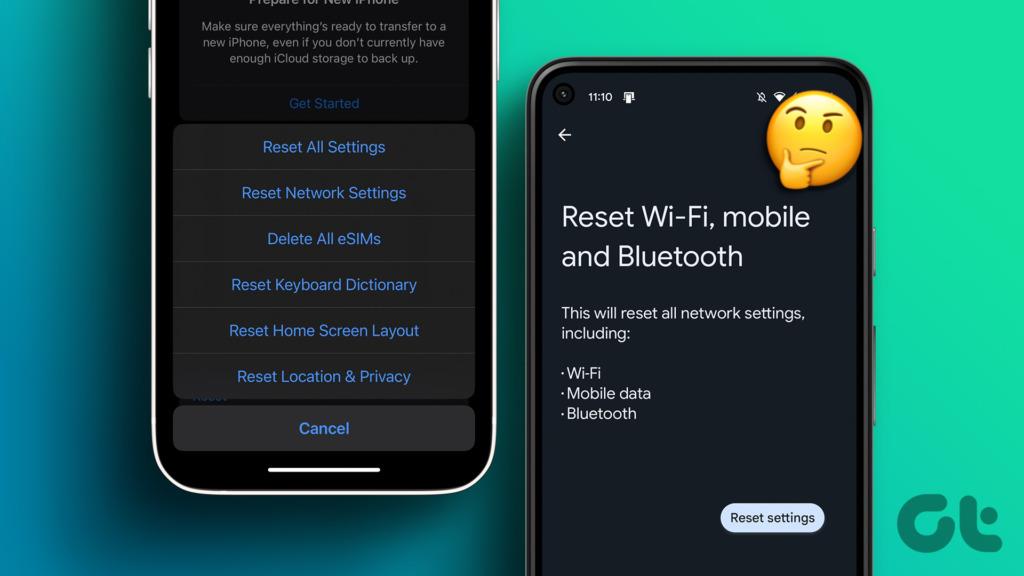
この記事では、Android と iPhone でネットワーク設定をリセットした場合の影響と、ネットワーク設定をリセットする方法について説明します。モバイルのネットワーク設定をリセットするタイミングについても説明しました。始めましょう。
Android と iOS の両方には、携帯電話やタブレットをフォーマットするという抜本的な手順を踏まなくても問題を解決できるいくつかのリセット オプションが用意されています。ネットワーク設定のリセットもその 1 つです。
ネットワーク設定をリセットすると、簡単に言うと、Wi-Fi、Bluetooth、VPN、携帯電話接続などの携帯電話のネットワーク設定がデフォルト値にリセットされます。つまり、ネットワーク設定をリセットすると、ネットワーク関連のすべての設定が元の状態に戻ります。
元の状態とは、新しいデバイスで、またはデバイスを完全にリセット(工場出荷時設定にリセット)した場合に、それらがどのように表示され、動作するかを意味します。したがって、すべてのネットワーク設定を最初からやり直す必要があります。
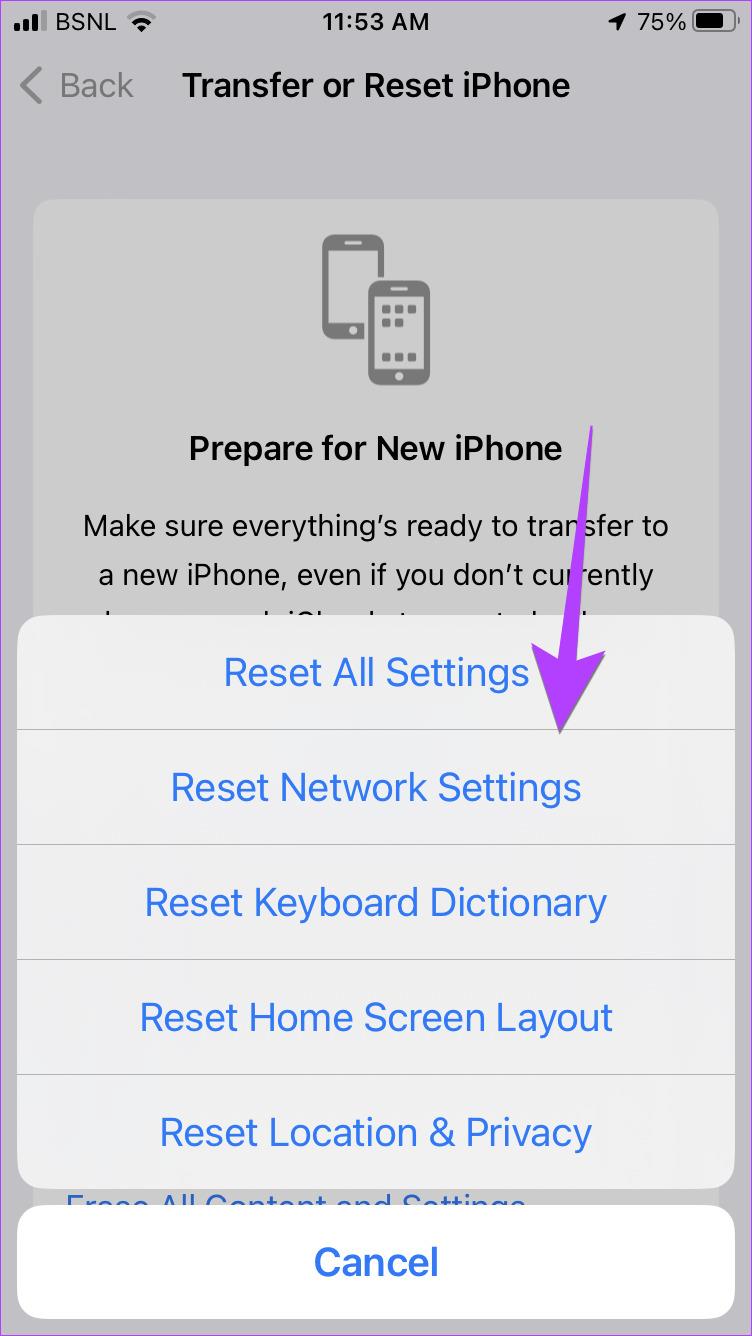
Android と iPhone でネットワーク設定をリセットするとどうなるか
iPhone と Android のネットワーク設定をリセットすると、すべての設定にどのような影響があるかを確認してみましょう。
Wi-Fi は、ネットワーク設定のリセットによって影響を受ける主なものの 1 つです。基本的に、携帯電話に保存されているすべての Wi-Fi ネットワークがパスワードとともに削除されます。したがって、ネットワーク設定をリセットした後、ネットワークに接続し、Wi-Fi の詳細を再度入力する必要があります。リセットを実行する前に、Wi-Fi パスワードをメモしておくことをお勧めします。

注: iPhone では、ネットワーク設定をリセットすると、 iCloud キーチェーンに保存された Wi-Fi パスワードも削除される場合があります。安全を期すために、ネットワーク設定をリセットする前に、携帯電話のキーチェーンをオフにする必要があります。そのためには、[設定] > [あなたの名前] > iCloud > パスワードとキーチェーンに移動します。 「この iPhone を同期する」の横にあるトグルをオフにします。ネットワーク設定をリセットした後、同期をオンにすると、パスワードが表示されます。
Wi-Fi 接続と同様に、Bluetooth 接続も携帯電話から削除されます。つまり、ネットワーク設定をリセットすると、ペアリングされたすべての Bluetooth デバイスが忘れられます。手動で再度ペアリングする必要があります。携帯電話の Bluetooth もオフになります。

影響を受けるもう 1 つの領域は携帯電話の設定です。これらには、優先モバイル ネットワーク タイプ (2G、3G、4G、LTE、または 5G) とネットワーク選択モードが含まれます。 SMS、電話、その他の従来の電話サービスは影響を受けません。
最後に、ネットワーク設定をリセットすると、VPN (仮想プライベート ネットワーク) 設定も変更されます。サーバー名、パスワード、VPN タイプなどの VPN 情報はすべて電話機から削除されます。

ヒント: Android に最適な VPNを確認してください。
個人データ
ネットワーク設定をリセットしても、携帯電話から個人情報は削除されません。写真、ビデオ、音声ファイル、連絡先、アプリなどは削除されません。
その他の設定
iPhone のネットワーク設定をリセットすると、iPhone の名前もリセットされ、Web サイトに手動で与えられた信頼できる証明書はすべて信頼できないものに設定されます。同様に、Android では、ネットワーク設定をリセットすると、モバイル データの制限がクリアされ、アプリのデータ制限が解除されます。
ただし、ネットワーク設定のリセットの嵐は、ホットスポット、ワイヤレス ディスプレイ、AirDrop (iOS の場合) などの設定には影響しません。
次の状況では、ネットワーク設定をリセットする必要がある場合があります。
iPhone のネットワーク設定をリセットするには、次の手順に従います。
ステップ 1: iPhone の「設定」に移動します。
ステップ2:「一般」をタップし、続いて「iPhoneの転送またはリセット」をタップします。
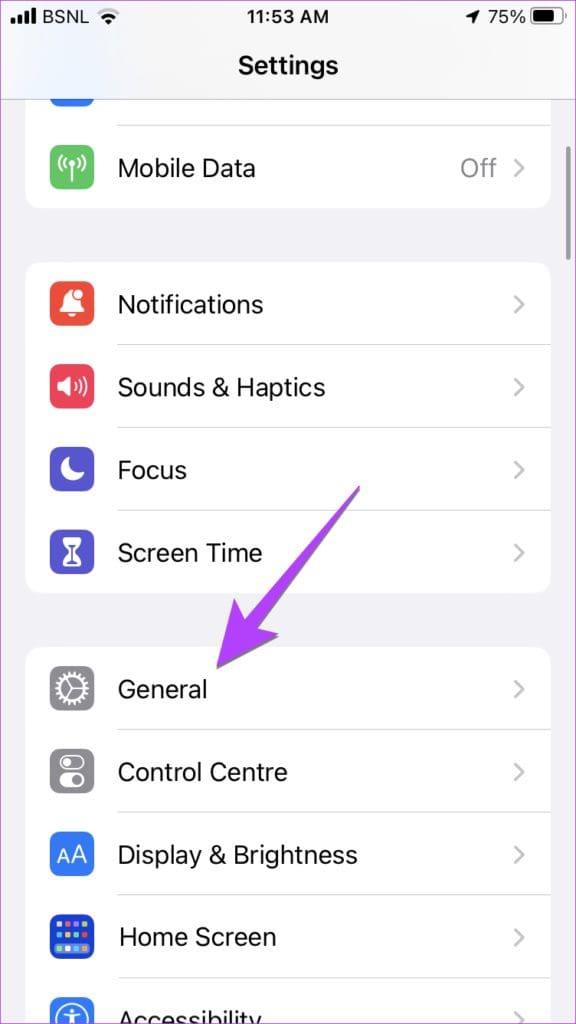
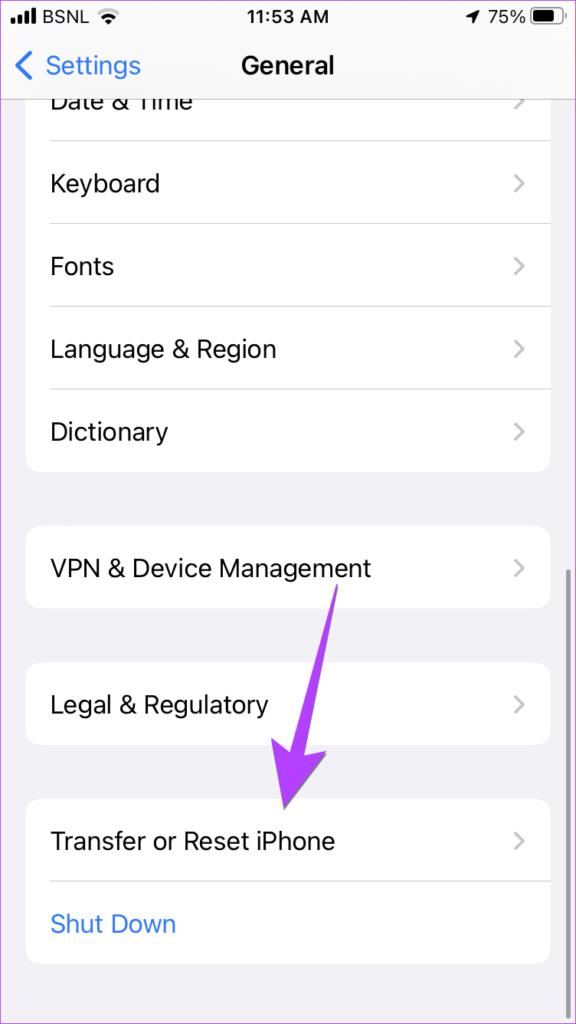
ステップ 3: [リセット] を選択し、続いて [ネットワーク設定のリセット] を選択します。
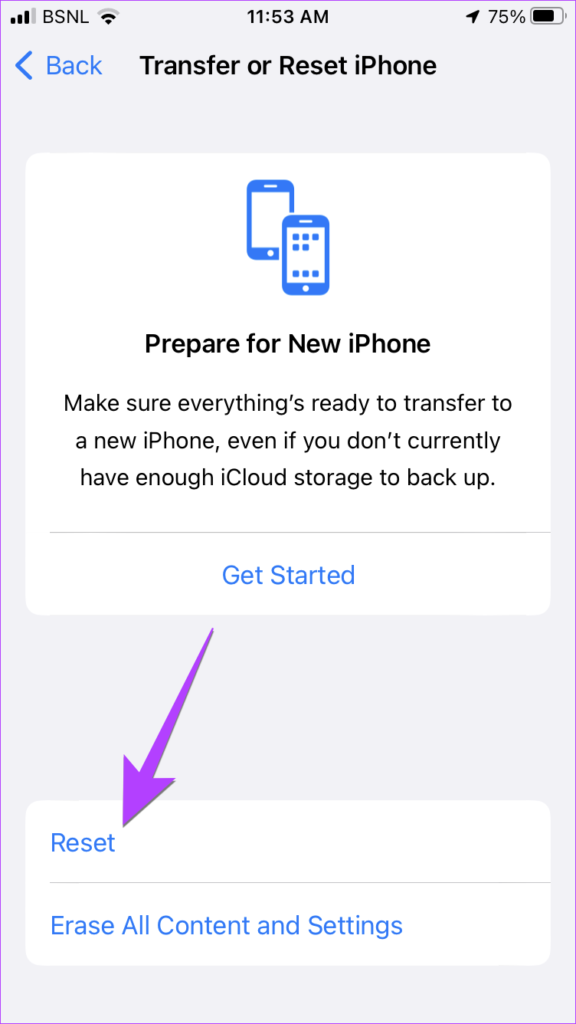
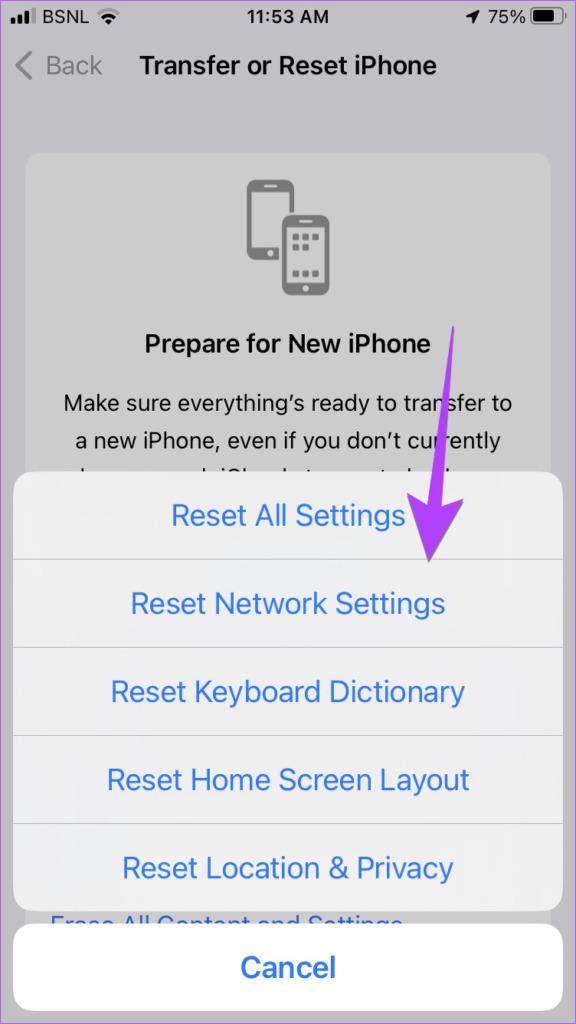
ステップ 4:パスワード (保存されている場合) の入力を求められます。次に、[ネットワーク設定のリセット] 確認ボックスをタップして、アクションを検証します。デバイスが再起動し、ネットワーク設定が工場出荷時のバージョンに戻ります。
注: iOS または iPadOS 14 以前を使用している場合は、[設定] > [一般] > [リセット] > [ネットワーク設定のリセット] に移動します。
Android でネットワーク設定をリセットする方法
Android スマートフォンでネットワーク設定をリセットする手順は次のとおりです。
ステップ 1 : [設定] を開き、[システム] に移動します。
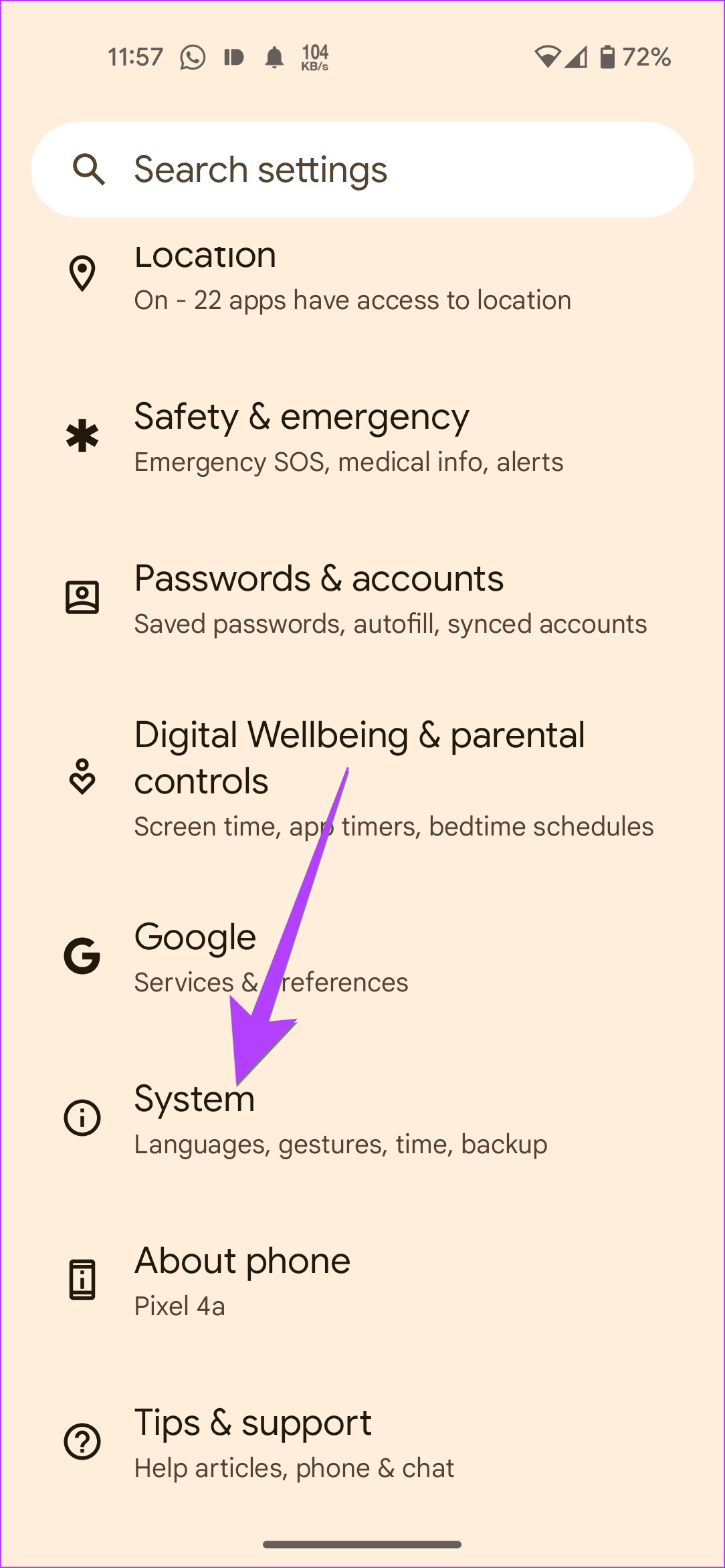
ステップ 2: [リセット オプション] をタップし、続いて [Wi-Fi、モバイル、Bluetooth をリセット] をタップします。
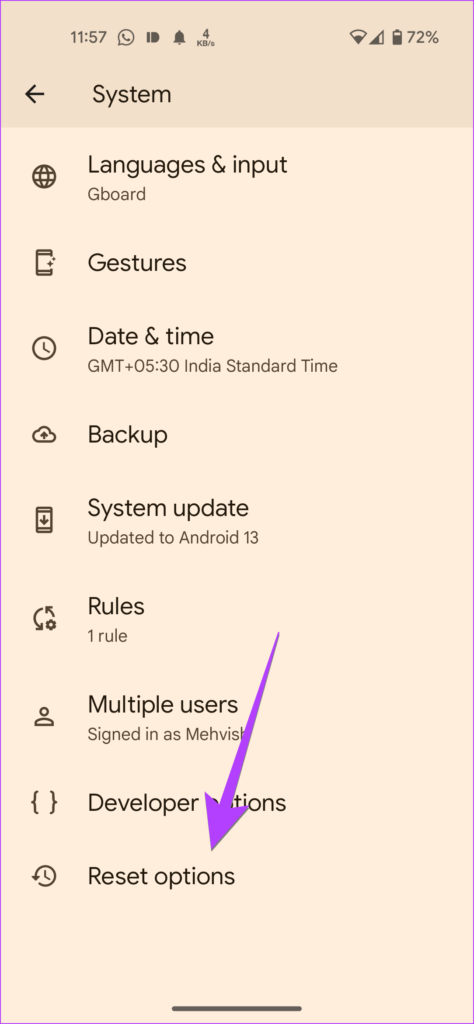
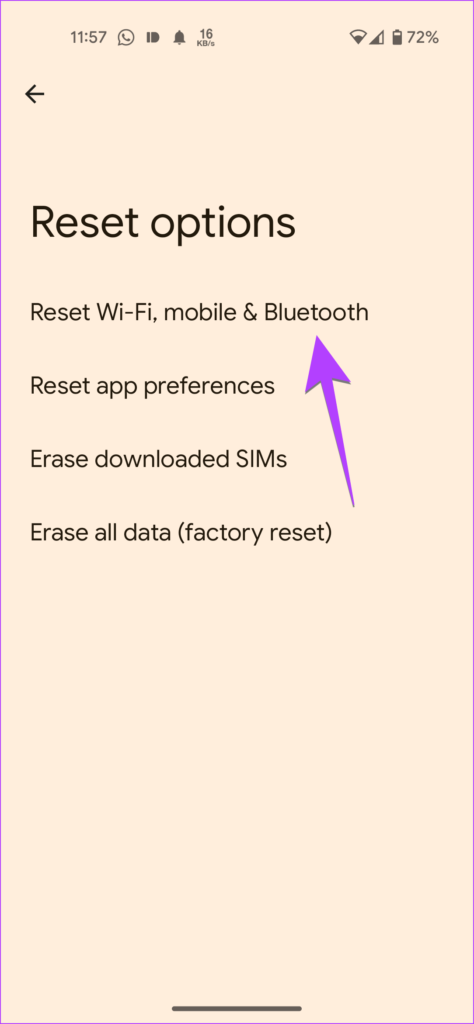
この設定の場所は Android スマートフォンによって異なります。それを見つけることができるさまざまな場所は次のとおりです。
Samsung Galaxy 携帯電話のネットワーク設定をリセットする方法
ステップ 1: Samsung 製携帯電話で [設定] を開きます。
ステップ 2: [一般管理] に移動し、[リセット] に進みます。
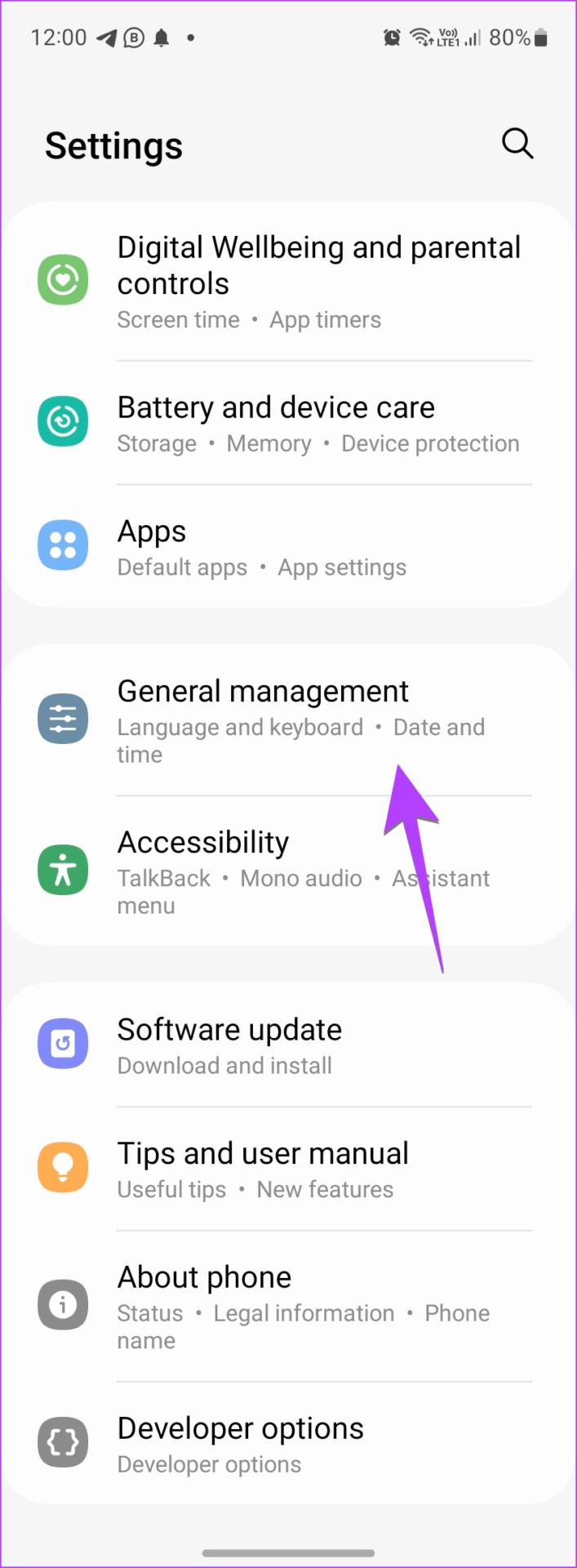
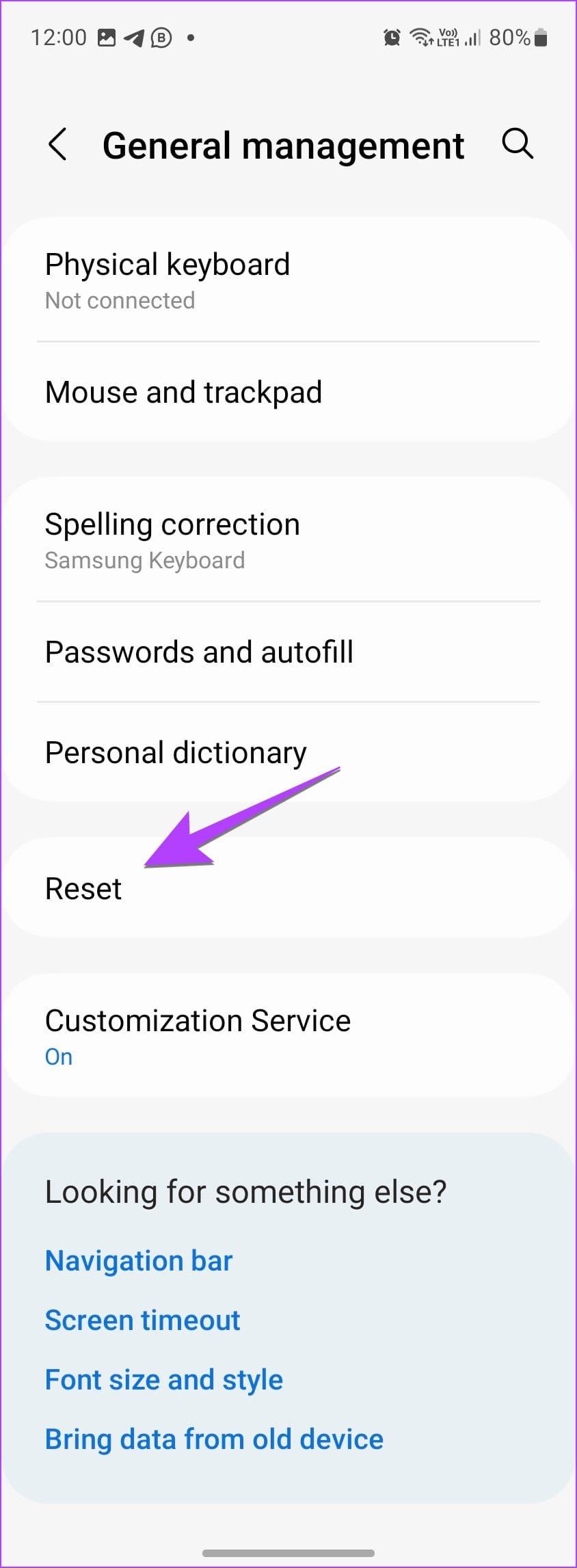
ステップ 3: [ネットワーク設定をリセット] をタップします。
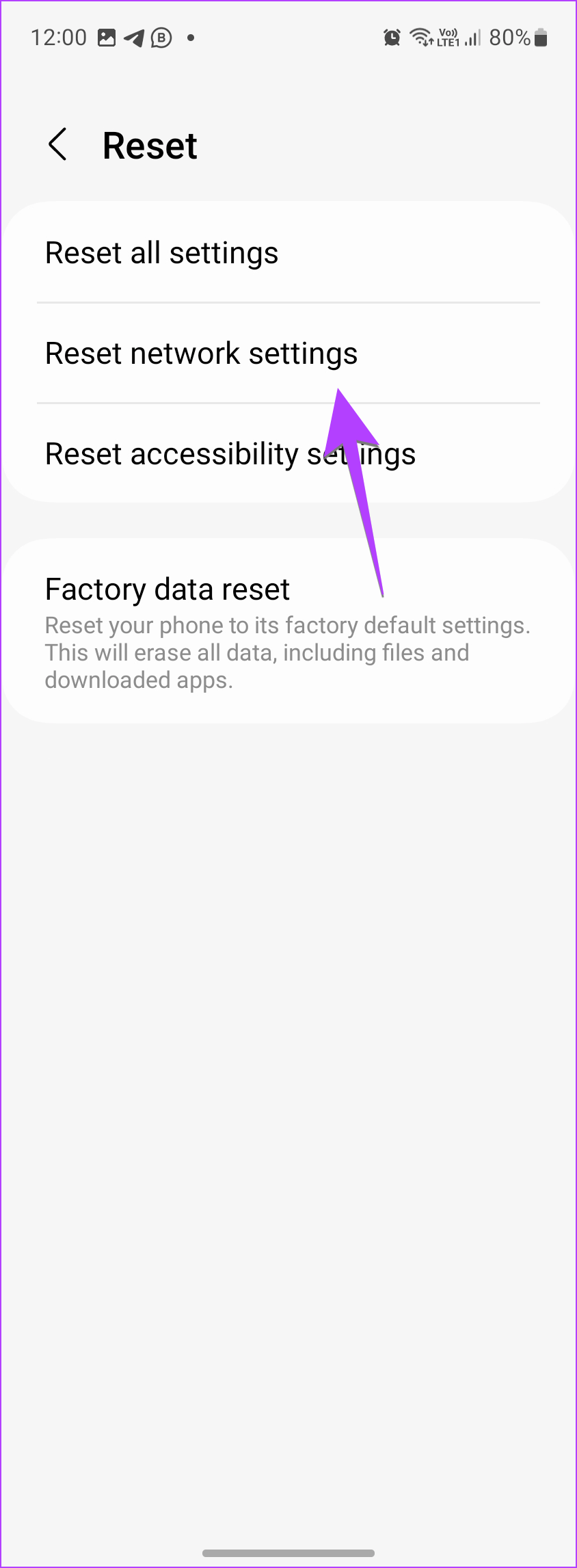
ネットワーク設定のリセットに関するよくある質問
1. ネットワーク設定のリセットと電話のリセットの違いは何ですか?
電話機をリセットすると、写真、ドキュメント、その他のファイルを含むすべてのコンテンツが電話機から消去されます。また、すべての設定がデフォルト値にリセットされます。逆に、ネットワーク設定をリセットすると、ネットワーク設定にのみ影響します。
2. 他にどのようなリセット オプションが利用可能ですか?
iPhone では、設定、アクセシビリティ設定 (Samsung)、ホーム画面のレイアウト、位置情報とプライバシーをリセットできます。
3. ネットワーク設定をリセットする必要がありますか?
デバイスのWi-Fi 、Bluetooth、またはセルラー接続に関連する接続の問題を他に解決できない場合は、ネットワーク設定をリセットするのが良い手順です。確かに、Wi-Fi と Bluetooth 接続を再度設定する必要があるため不便ではありますが、さまざまな問題が解決されることが知られているため、それだけの価値もあります。
ネットワーク設定をリセットすると、ネットワークの問題がすべて解決されるはずです。ただし、引き続き問題が発生する場合は、iPhone でサービスが利用できない問題を解決する他の方法を確認してください。また、 Android で Wi-Fi が機能しない場合の解決方法も学びましょう。
このチュートリアルでApple iPadのSIMカードにアクセスする方法を学びましょう。
この記事では、Apple iPhoneで地図ナビゲーションとGPS機能が正常に動作しない問題を解決する方法について説明します。
デバイスのキーボードの小さなキーの使用に問題がありますか? iPhone と iPad のキーボードを大きくする 8 つの方法を紹介します。
iPhone および iPad の Safari で「接続がプライベートではありません」を解消する方法をお探しですか?そのための 9 つの方法については、記事をお読みください。
Apple Music でお気に入りの曲が見つかりませんか? Apple Music の検索が機能しない場合に役立つガイドは次のとおりです。
iOS 17には、既存のリマインダーについて事前に通知を受け取ることができる新しい早期リマインダー機能があります。早めのリマインダーを分、時間、日、週、または数か月前に設定できます。
iPhone で iMessage が配信されないエラーを修正するための包括的なガイドです。その解決策を9つご紹介します。
WhatsApp用のアプリがない中でも、Apple WatchでWhatsAppを快適に利用する方法について詳しく解説します。
iPhoneユーザーがPixelBudsを使用する方法と、Android専用機能を見逃すことについて説明します。
Apple Photos は写真を顔を認識して整理しないのでしょうか?問題を解決するためのトラブルシューティングのヒントをいくつか紹介します。







